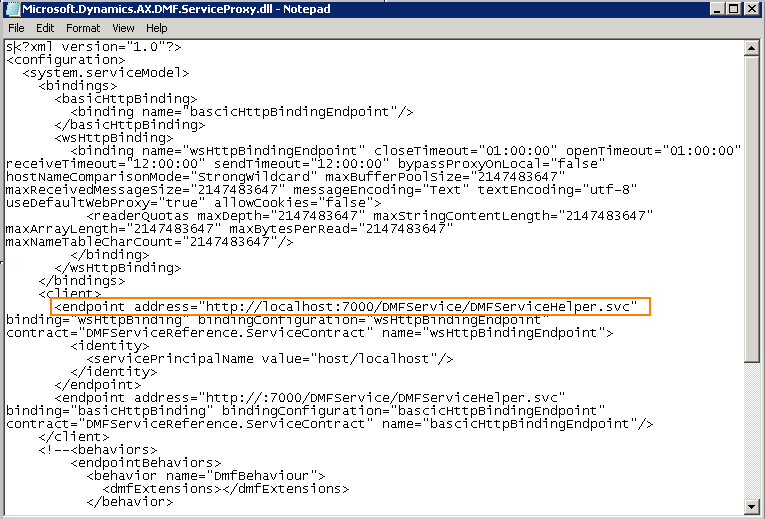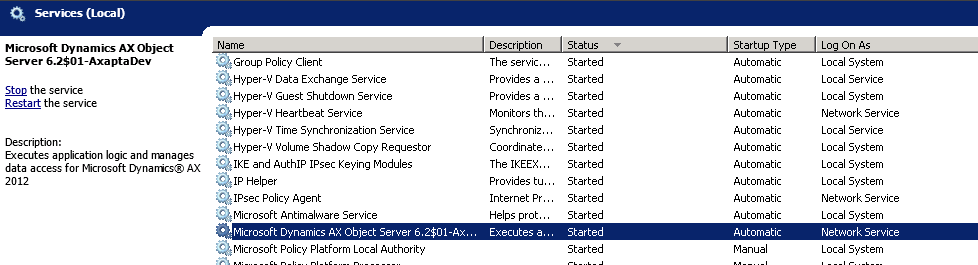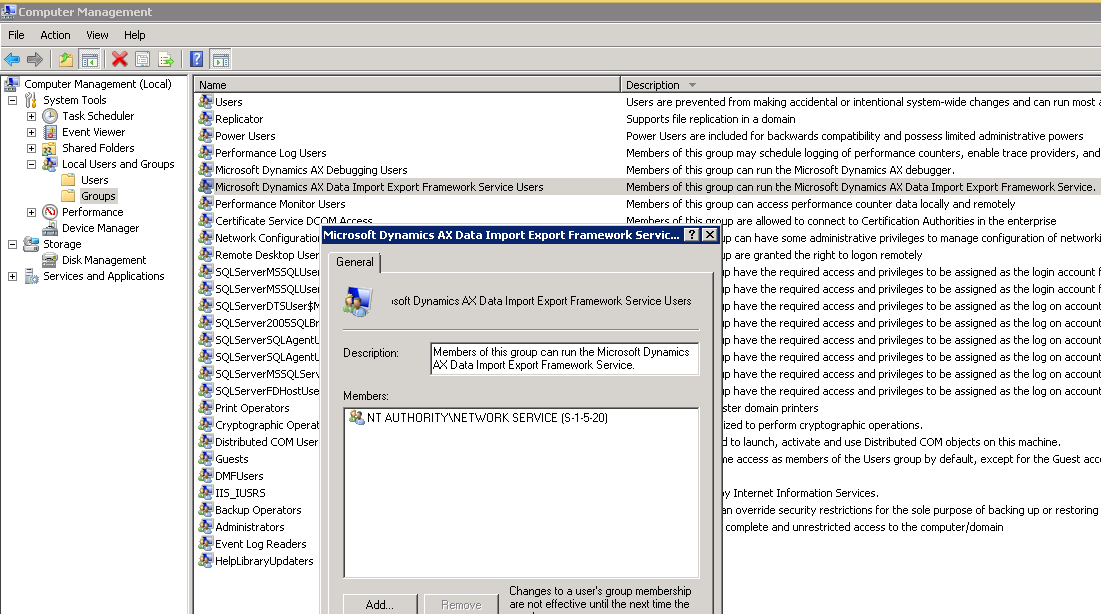Configuratie van DIXF-service
Wanneer de installatie is voltooid, configureert u de volgende handmatige stappen om dixf te laten werken:
-
Werk het configuratiebestand bij. Ga hiervoor als volgt te werk:
-
Zoek Microsoft.Dynamics.AX.DMF.ServiceProxy.dll (CONFIG-bestand (.config)) in Server\bin directory (\Program Files\Microsoft Dynamics AX\60\Server\<AOS Server name>\bin).
-
Zoek het eindpuntadres in het Microsoft.Dynamics.AX.DMF.ServiceProxy.dll configureren van het bestand. Dit lijkt er als volgt op:
http://localhost:7000/DMFService/DMFServiceHelper.svc
-
Vervang localhost als volgt door de computernaam waarin de DIXF-service wordt uitgevoerd.
http://<Servernaam>:7000/DMFService/DMFServiceHelper.svcNote De naam van de <-server> is de computernaam waarop de DIXF-service wordt uitgevoerd.
-
-
Voeg AOS-gebruiker toe aan de groep DIXF-gebruikers. De groep Gebruikers van de Microsoft Dynamics AX Data Import Framework-service wordt gemaakt als onderdeel van de installatie van de DIXF-servicecomponent van de hotfix. Groep wordt gemaakt op de computer waarop het DIXF-serviceonderdeel is geïnstalleerd. Alleen de gebruiker die lid is van deze groep kan de DIXF-service bellen. U moet de AOS-servicegebruiker zien en ervoor zorgen dat gebruikers aan deze groep worden toegevoegd. Deze actie is vereist zodat AOS de DIXF-service kan aanroepen. Afzonderlijke AX-gebruikers moeten niet worden toegevoegd aan deze groep. Nadat u de gebruiker hebt toegevoegd aan de groep, moet u de computer opnieuw opstarten.
Network service
De organisatie opnieuw toewijzen aan doeltoewijzing
Doelinstellingen voor entiteiten moeten opnieuw worden gemigreerd. Als u de doeltoewijzing opnieuw wilt instellen op de doeltoewijzing, gaat u naar het formulier Parameters voor het importeren/exporteren van gegevens en klikt u op Doeltoewijzing opnieuw toevoegen. Met deze actie worden alle handmatige wijzigingen verwijderd die zijn uitgevoerd voor het toewijzen van doelkaarten en het opnieuw toewijzen van doeltoewijzing aan alle standaardentiteiten. Voor aangepaste entiteiten moet toewijzing handmatig worden gemigreerd vanuit het formulier met doelentiteiten.
Vereisten
Microsoft Dynamics AX 2012 R2 moet zijn geïnstalleerd om deze hotfix toe te passen.